Błąd DLL to każdy błąd w pliku DLL - rodzaj pliku kończącego się rozszerzeniem .DLL.
Błędy DLL mogą pojawić się w dowolnym systemie operacyjnym firmy Microsoft, w tym Windows 10, Windows 8, Windows 7, Windows Vista i Windows XP.
Błędy DLL są szczególnie kłopotliwe, ponieważ istnieje tak wiele tego typu plików, z których wszystkie mogą powodować problemy.
Oto ogólne kroki rozwiązywania problemów z błędami DLL. Jeśli jeszcze tego nie zrobiłeś, wyszukaj w Lifewire konkretny plik DLL, z którym masz problemy, na przykład błędy jvm.dll lub physxloader.dll. Możemy nie mieć informacji na temat dokładnej biblioteki DLL, ale jeśli to zrobimy, kroki tam będą bardziej pomocne.
Nie chcesz naprawiać tego samodzielnie?
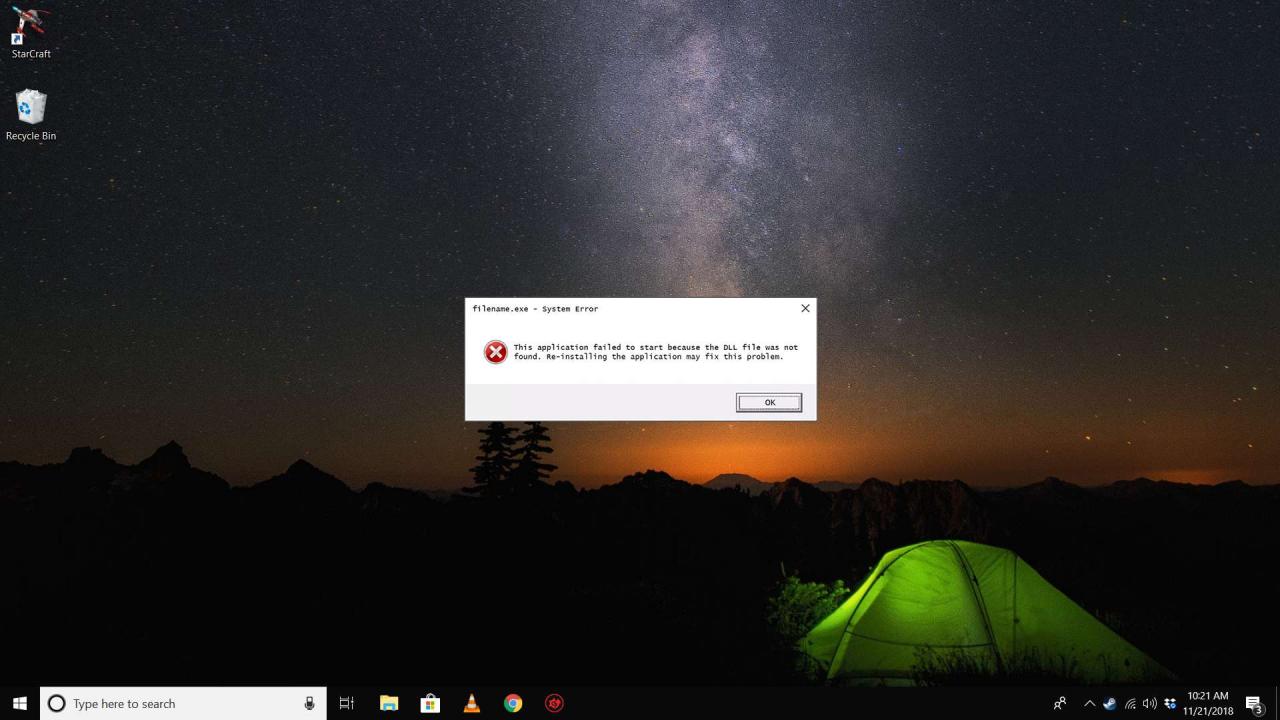
Zobacz, jak naprawić komputer? aby uzyskać pełną listę opcji pomocy technicznej, a także pomoc we wszystkim, na przykład, obliczanie kosztów naprawy, usuwanie plików, wybór usługi naprawy i wiele więcej.
Jak naprawić błędy związane z „nie znalezionymi” i „brakującymi” bibliotekami DLL
Nie pobieraj plików DLL z witryn pobierania DLL w celu zastąpienia brakujących lub uszkodzonych plików DLL. W wielu przypadkach takie witryny są po prostu źródłem złośliwego oprogramowania.
-
Zrestartuj swój komputer. Możliwe, że problem powodujący błąd DLL jest tylko tymczasowy i wystarczy ponownie uruchomić komputer.
Jest to opcja tylko wtedy, gdy błąd DLL nie zatrzymuje komputera przed pełnym uruchomieniem systemu Windows. Jeśli masz jeden z tych poważniejszych problemów z bibliotekami DLL, musisz wymusić ponowne uruchomienie komputera. Zobacz Jak wszystko ponownie uruchomić, aby uzyskać pomoc, jeśli jej potrzebujesz.
-
Przywróć usunięty plik DLL z Kosza. Być może po prostu przypadkowo usunąłeś plik DLL. Większość błędów DLL ma postać „Nie znaleziono biblioteki DLL” i „Brakująca biblioteka DLL”. Najłatwiejszą możliwą przyczyną takiego błędu DLL jest to, że usunąłeś plik DLL bez zdawania sobie z tego sprawy.
Przejdź do trybu awaryjnego, aby to zrobić lub wykonać dowolną z poniższych czynności, jeśli nie możesz normalnie uzyskać dostępu do systemu Windows z powodu tego błędu DLL.
-
Odzyskaj usunięty plik DLL za pomocą bezpłatnego programu do odzyskiwania plików. Jeśli podejrzewasz, że przypadkowo usunąłeś plik DLL, ale od tego czasu opróżniłeś Kosz, może pomóc program do odzyskiwania plików.
Odzyskiwanie pliku DLL za pomocą programu do odzyskiwania plików to sprytny pomysł tylko wtedy, gdy masz pewność, że sam usunąłeś plik i że działał poprawnie, zanim to zrobiłeś.
-
Uruchom skanowanie w poszukiwaniu wirusów / złośliwego oprogramowania w całym systemie. Niektóre błędy DLL „Brak biblioteki DLL” i „Nie znaleziono biblioteki DLL” są związane z wrogimi programami podszywającymi się pod pliki DLL.
-
Użyj Przywracania systemu, aby cofnąć ostatnie zmiany systemowe. Jeśli podejrzewasz, że błąd DLL został spowodowany zmianą dokonaną przez Ciebie lub kogoś innego w rejestrze lub innej konfiguracji systemu, przywracanie systemu może zakończyć błąd DLL.
-
Zainstaluj ponownie program korzystający z pliku DLL. Jeśli podczas otwierania lub używania określonego programu wystąpi błąd biblioteki DLL, ponowna instalacja programu powinna ponownie poprawnie zainstalować i zarejestrować plik DLL.
Nie pomijaj tego kroku, jeśli możesz temu zaradzić. Ponowna instalacja programu udostępniającego plik DLL jest bardzo prawdopodobnym rozwiązaniem każdego błędu DLL określonego programu.
-
Zaktualizuj sterowniki dla dowolnego sprzętu, który może być powiązany z błędem DLL. Na przykład, jeśli podczas korzystania z drukarki pojawia się błąd „Brakująca biblioteka DLL”, spróbuj zaktualizować sterowniki drukarki.
-
Uruchom polecenie sfc / scannow, aby zastąpić brakujące lub nieprawidłowe pliki DLL związane z systemem operacyjnym.
Kontroler plików systemowych (właściwa nazwa polecenia sfc) zastąpi wszystkie uszkodzone lub brakujące pliki DLL dostarczone przez firmę Microsoft.
-
Zastosuj wszystkie dostępne aktualizacje systemu Windows. Wiele dodatków Service Pack i innych poprawek do systemu operacyjnego może zastąpić lub zaktualizować niektóre z setek rozproszonych plików DLL firmy Microsoft na komputerze.
-
Wykonaj instalację naprawczą systemu Windows. Jeśli powyższe porady dotyczące rozwiązywania problemów z bibliotekami DLL nie przyniosą skutku, naprawcza instalacja systemu operacyjnego powinna przywrócić wszystkie pliki DLL systemu Windows do ich oryginalnych wersji roboczych.
-
Przeprowadź czystą instalację systemu Windows. Czysta instalacja systemu Windows usunie wszystko z dysku twardego i zainstaluje nową kopię systemu Windows. Jeśli instalacja naprawcza nie naprawi błędu biblioteki DLL, powinna to być Twoja kolejna czynność.
Wszystkie informacje na dysku twardym zostaną usunięte podczas czystej instalacji. Upewnij się, że podjąłeś najlepszą możliwą próbę naprawienia błędu DLL, korzystając z kroku rozwiązywania problemów poprzedzającego ten.
-
Rozwiąż problem ze sprzętem, jeśli nadal występują błędy DLL. Po czystej instalacji systemu Windows problem z bibliotekami DLL może być związany tylko ze sprzętem.
